如果您有 Windows 2022 11 年更新 已安装,众所周知的 22H2更新。然后您可能已经注意到引入了新的打印机对话框。
关于这个新的打印机对话框有相当多的讨论,很多人都在经历 问题。为了部分防止这些问题,您可以恢复旧的熟悉的打印机对话框。
这是在 中引入的新打印机对话框 窗户11 22H2。
这是旧的打印机对话 以前版本的 Windows.
您可以按照本文中的步骤恢复此打印机窗口。
在 Windows 11 中用旧对话框替换新打印机对话框
打开 Windows 注册表。然后打开以下键:
HKEY_CURRENT_USER/Software/Microsoft/
右键单击“Microsoft”,然后单击“新建”,然后单击“密钥”。将此键命名为“打印”。再次右键单击“打印”,然后单击“新建”和“密钥”。将此键命名为“UnifiedPrintDialog”。
然后右键单击“UnifiedPrintDialog”并单击“新建”,然后单击“DWORD 32 位值”。将此值命名为“PreferLegacyPrintDialog”,然后将值数据更改为“1”。
您现在已将旧打印机窗口恢复到 Windows 11 计算机。我希望这对你有帮助。感谢您的阅读!

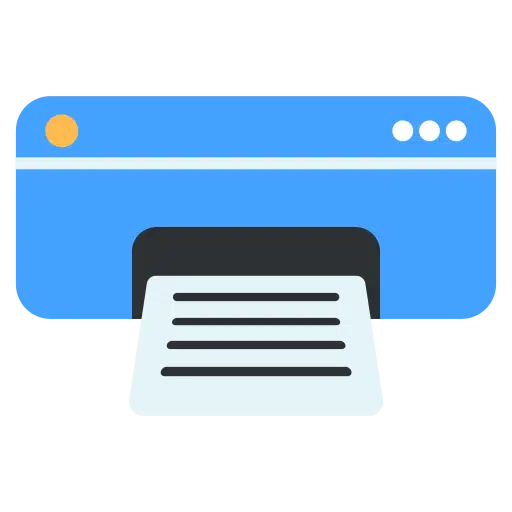
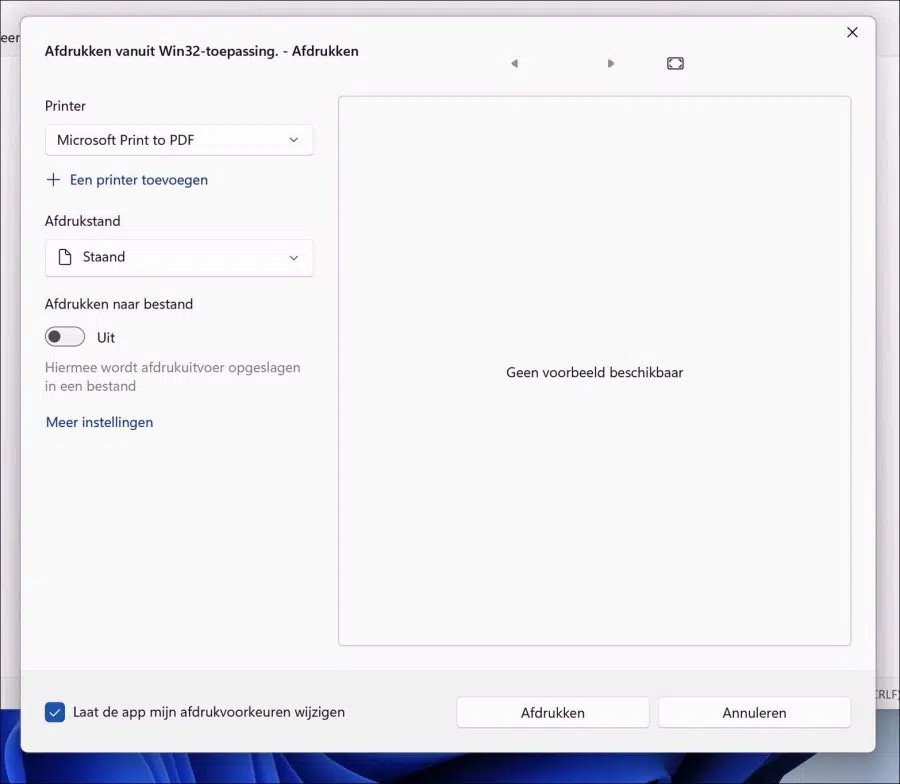
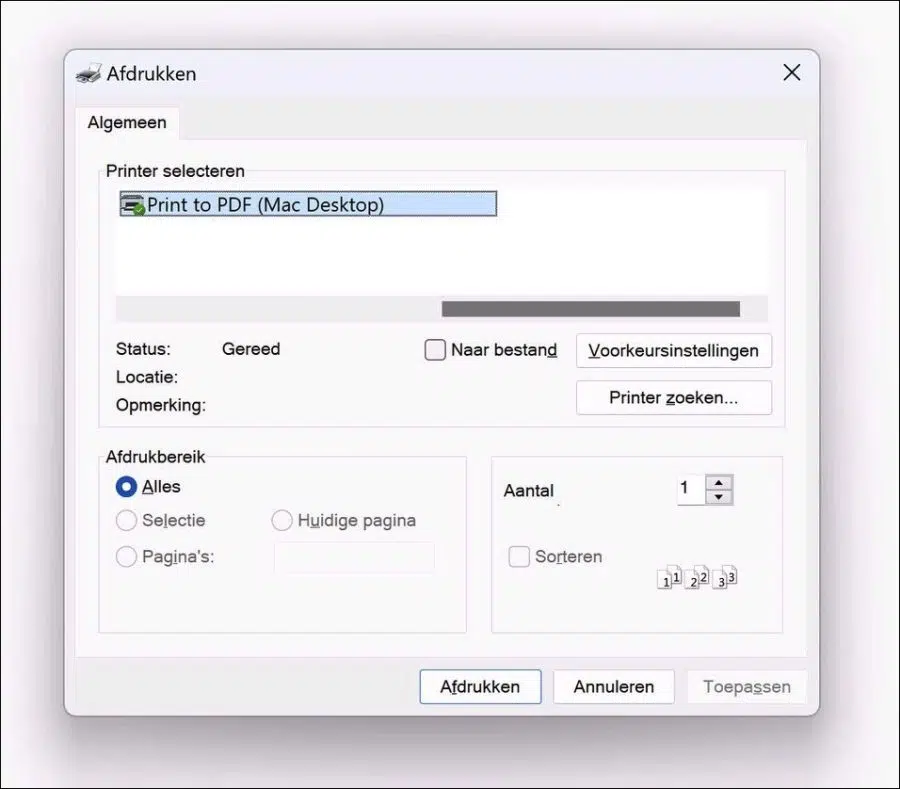
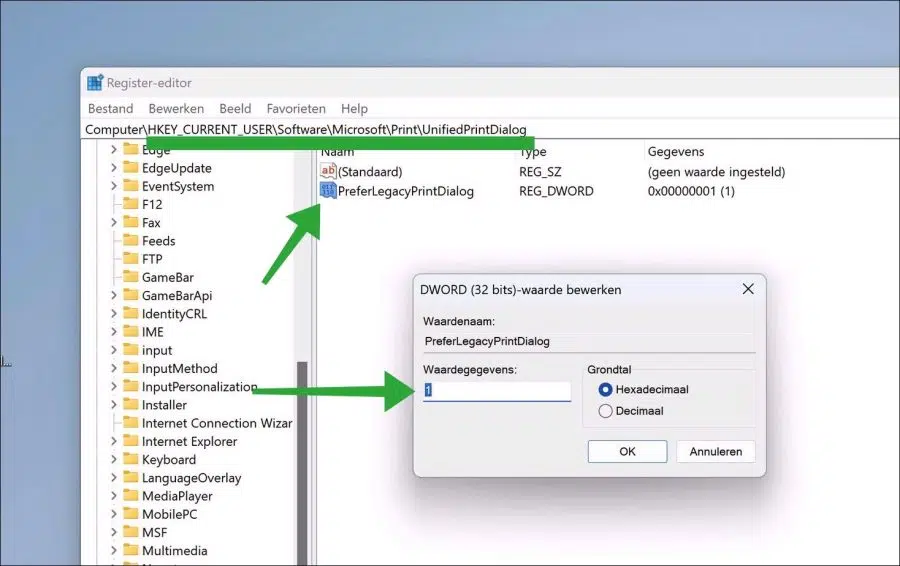
亲爱的斯蒂芬,
有效。非常感谢您的帮助。我在 29 年 12 月 2022 日被第一个链接误导了。开头段落提到了 Microsoft、New Key 并将该 Key 命名为 Print。在我的电脑上已经有一个必须使用的名称 Print。
再次感谢您,祝您新年快乐。
巴特